
Pernahkah anda mengalami ketidakpadanan paparan bahasa semasa menggunakan alat muat turun Motrix? Editor laman web Motrix Chinese secara khusus menangani isu ini dan membawakan anda panduan terperinci untuk menukar bahasa perisian. Panduan ini akan mengajar anda langkah demi langkah cara menukar tetapan bahasa Motrix dengan mudah dan menyelesaikan kesulitan yang disebabkan oleh ketidakpadanan bahasa. Jika anda bermasalah dengan tetapan bahasa Motrix, sila teruskan membaca butiran di bawah untuk menyelesaikan masalah bahasa anda!
Langkah pertama: Dalam antara muka utama [motrix], klik butang [Preferences] di sebelah kiri bawah.
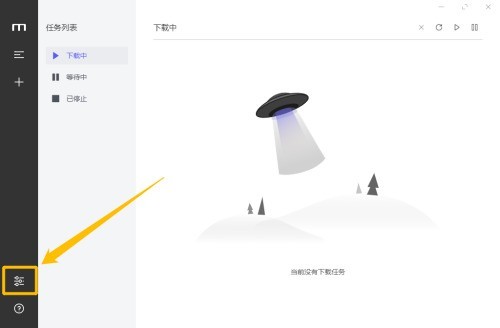
Langkah 2: Dalam antara muka [Keutamaan], klik pilihan [Tetapan Asas] di sebelah kiri.
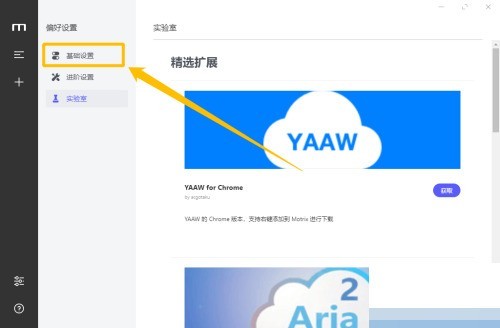
Langkah 3: Dalam pilihan [Tetapan Asas], klik kotak semak di sebelah kanan pilihan [Bahasa].
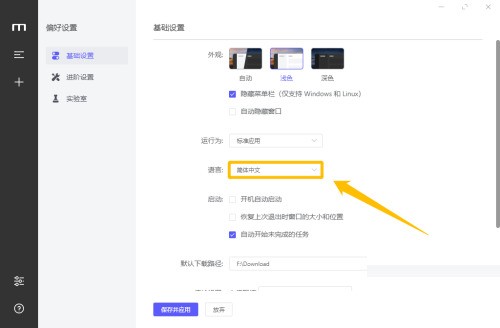
Langkah 4: Selepas mengklik kotak pilihan di sebelah kanan pilihan [Bahasa], pilih bahasa perisian yang anda mahu gunakan dalam kotak lungsur turun yang dikembangkan.
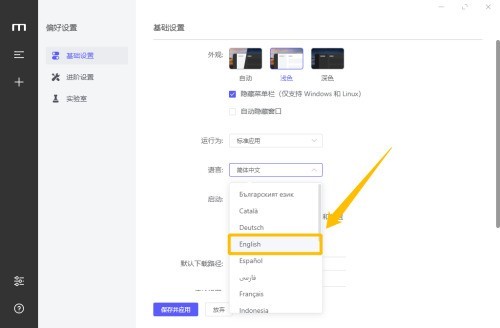
Langkah 5: Kembali ke pilihan [Tetapan Asas], dan anda boleh melihat bahasa yang digunakan oleh perisian yang berjaya ditukar.
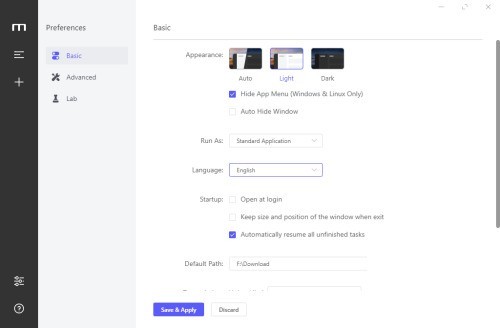
Atas ialah kandungan terperinci Cara menukar bahasa perisian dalam motrix_Cara menukar bahasa perisian dalam motrix. Untuk maklumat lanjut, sila ikut artikel berkaitan lain di laman web China PHP!
 Komputer menggesa penyelesaian nsiserror
Komputer menggesa penyelesaian nsiserror
 Bagaimana untuk menetapkan saiz fon html
Bagaimana untuk menetapkan saiz fon html
 Bagaimana untuk menerangi Douyin kawan rapat
Bagaimana untuk menerangi Douyin kawan rapat
 Mana satu lebih mudah, thinkphp atau laravel?
Mana satu lebih mudah, thinkphp atau laravel?
 Bagaimana untuk menyemak nilai MD5
Bagaimana untuk menyemak nilai MD5
 Pengenalan kepada penggunaan fungsi MySQL ELT
Pengenalan kepada penggunaan fungsi MySQL ELT
 Bagaimana untuk membuka kebenaran skop
Bagaimana untuk membuka kebenaran skop
 Penyemak keserasian
Penyemak keserasian
 SVN mengabaikan tetapan fail
SVN mengabaikan tetapan fail




